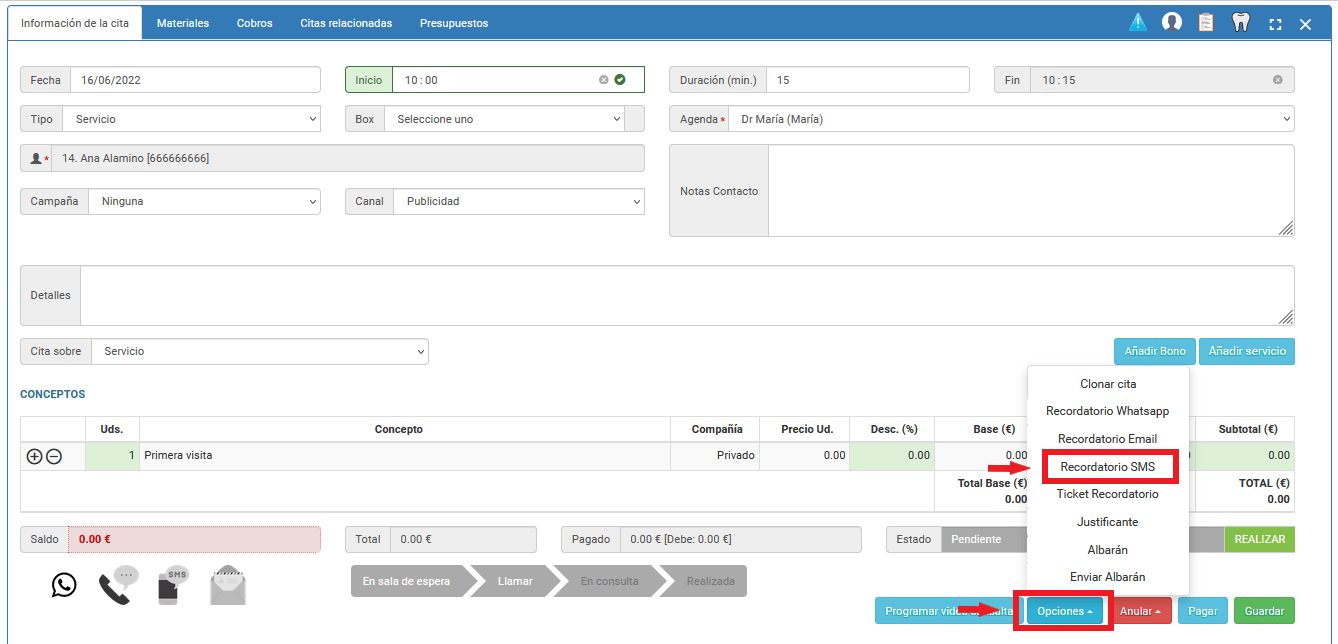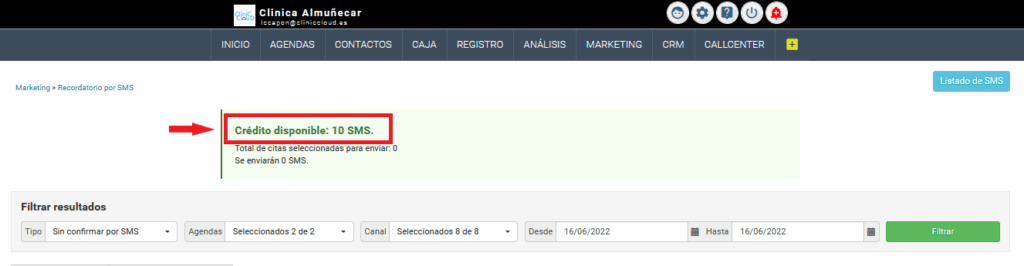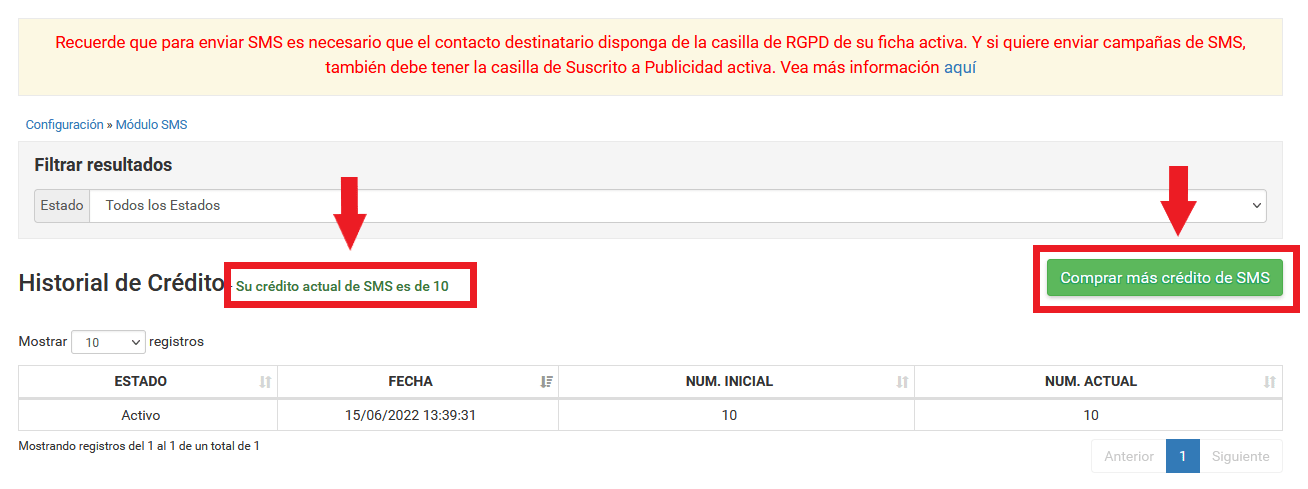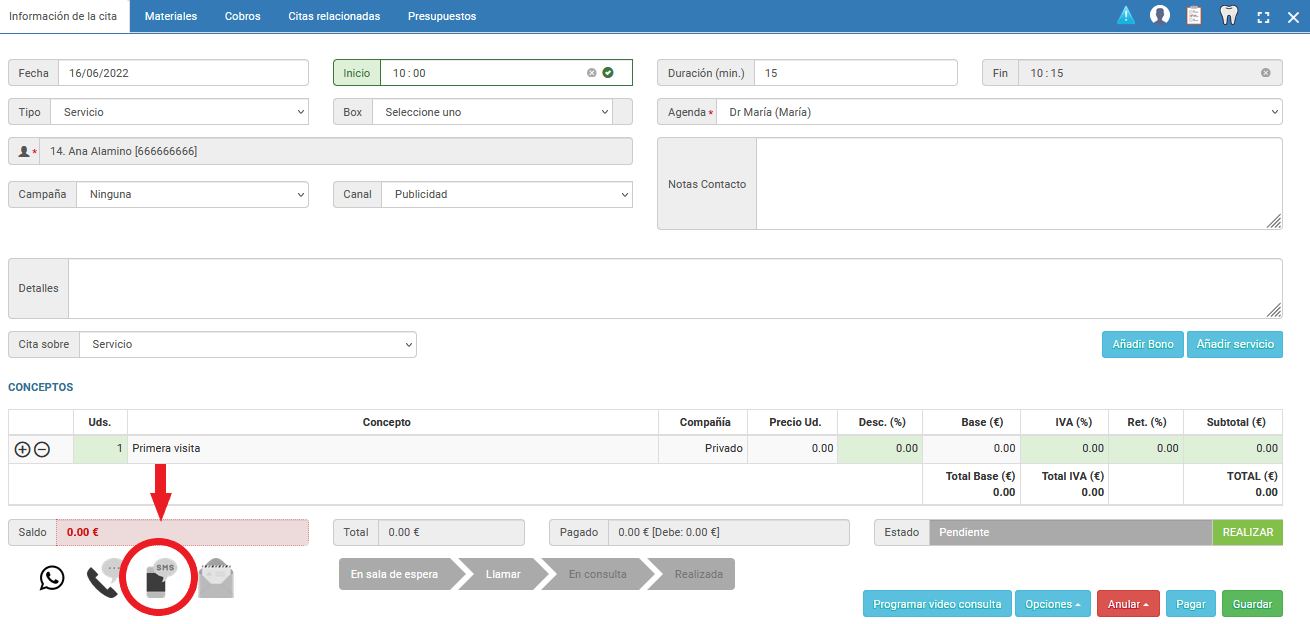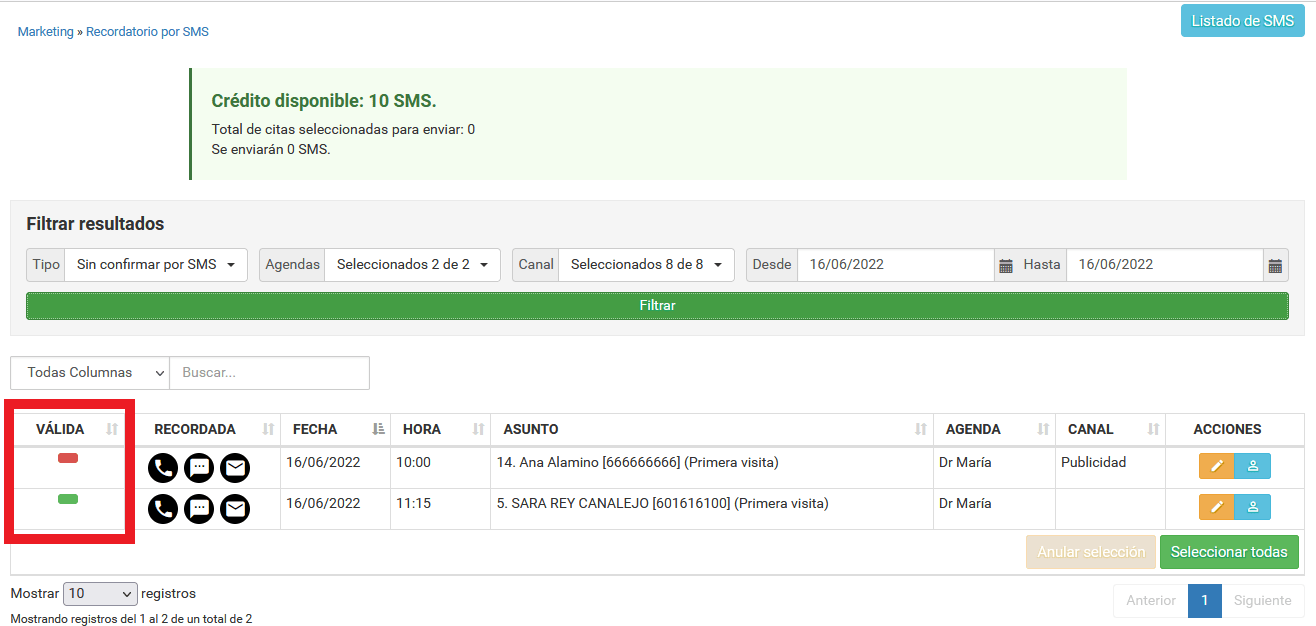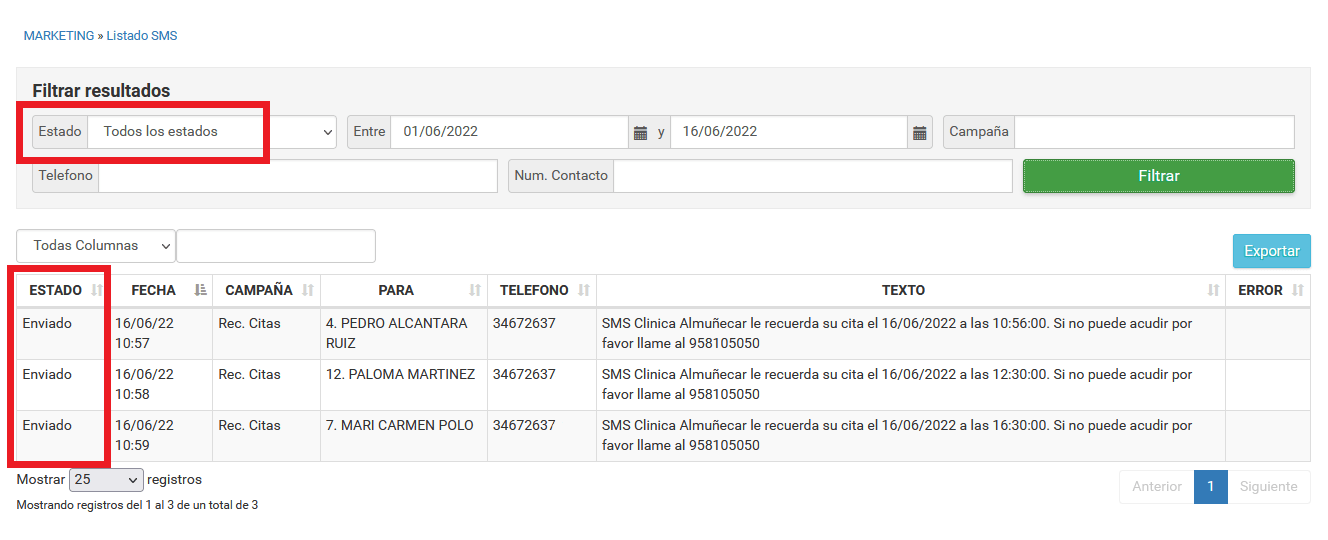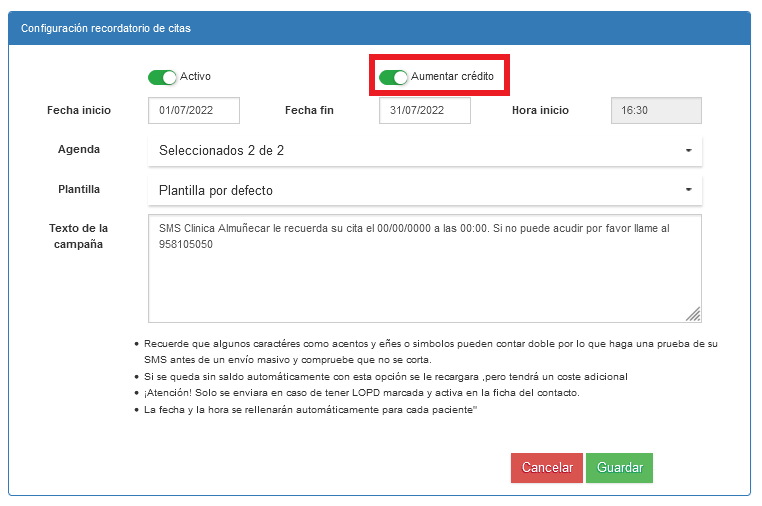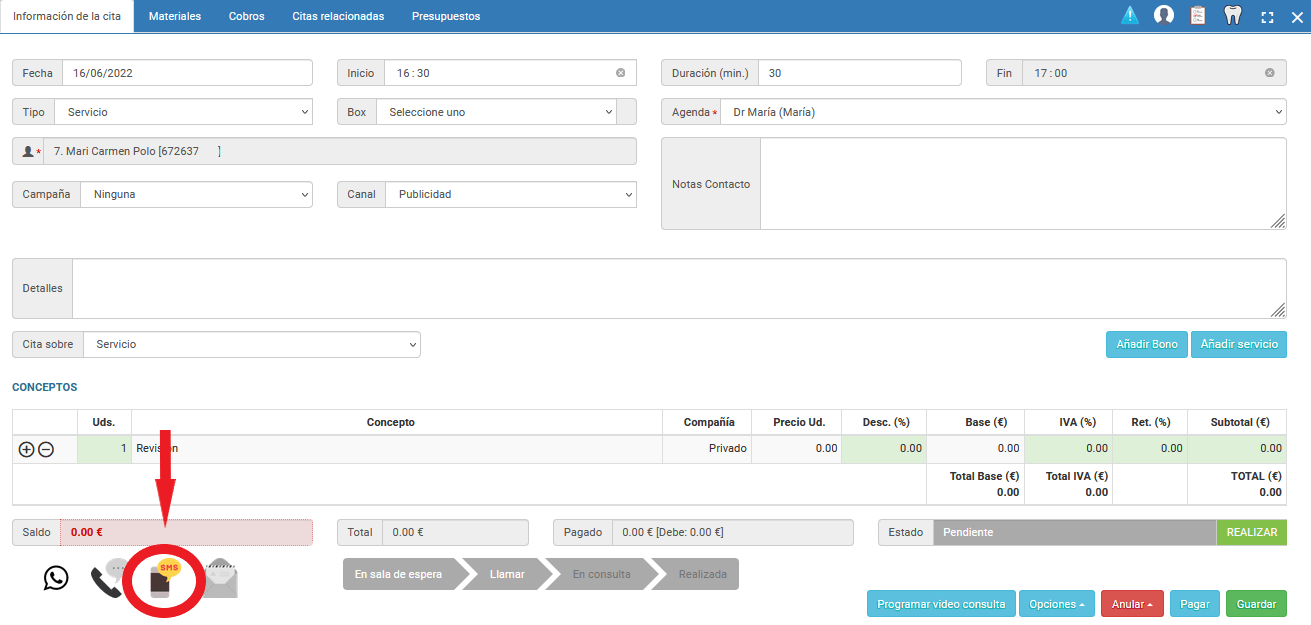Si estamos haciendo recordatorios de citas vía SMS y algún paciente nos avisa de que no le ha llegado el SMS puede deberse a varios motivos. A continuación te detallamos los puntos a revisar según el método de envío que uses:
1.-RECORDATORIO DESDE CITA
1.1- No aparece la opción de «Recordatorio SMS» en la cita.
Esto ocurre cuando nuestro paciente no tiene marcado el check de Notificaciones Predeterminadas en la ficha. Debemos acceder y marcarlo:
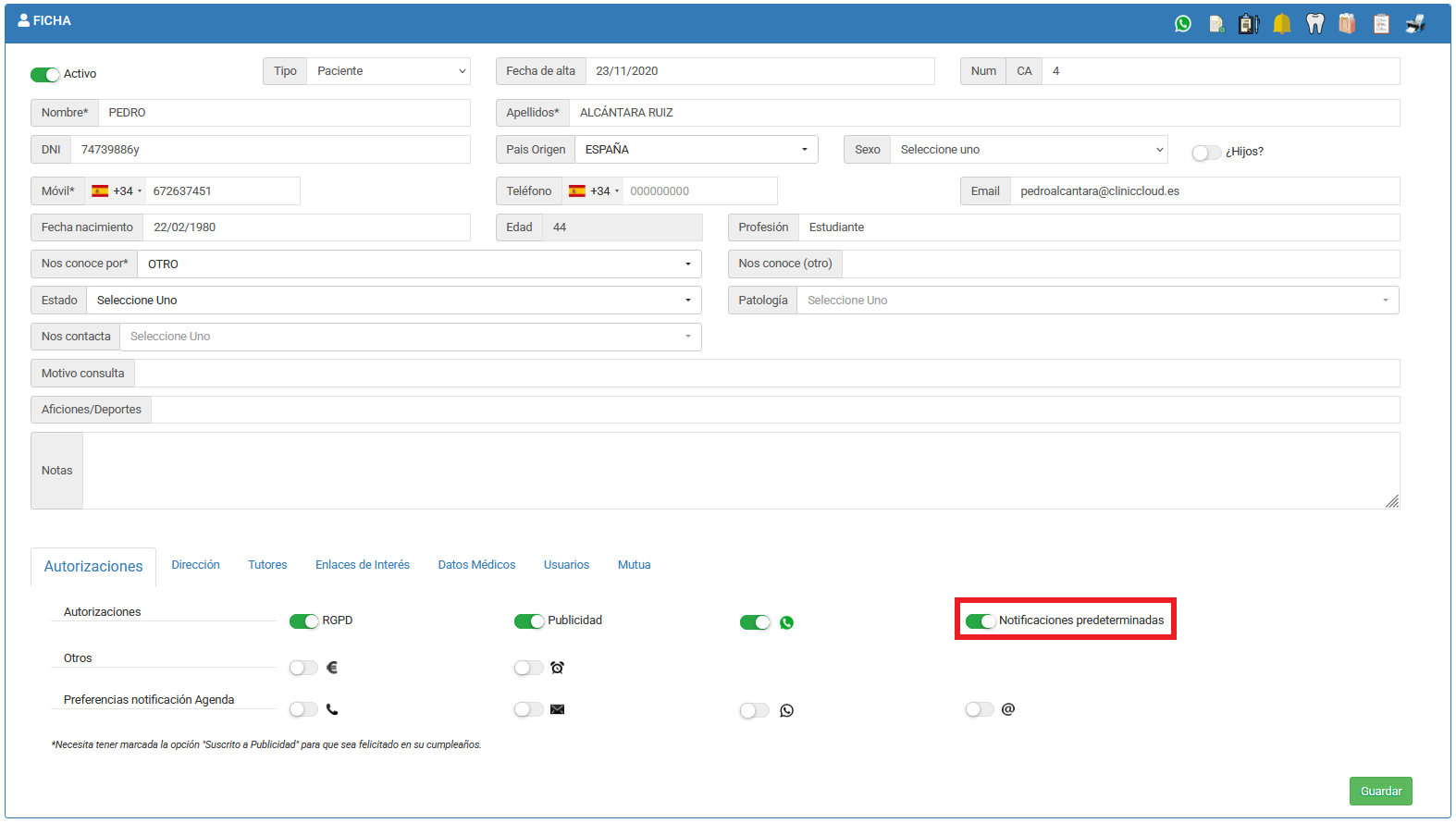
Una vez hecho esto, dicha opción aparecerá:
1.2.- El nº de teléfono no es válido.
1.3.- No disponemos de crédito.
Si lo anterior está correcto, debemos revisar que disponemos de crédito para hacer el envío desde MARKETING>Recordatorio de Citas SMS:
También podemos comprobar si disponemos de crédito para SMS desde CONFIGURACIÓN>CRÉDITO SMS, desde donde podremos comprar más crédito en caso de ser necesario:
1.4.- He marcado el dibujo de SMS en la cita y no se ha hecho el envío.
Esto es porque pulsar el dibujo de SMS en la cita NO HACE EL ENVÍO DEL SMS. Este botón es informativo. Podemos marcarlo manualmente (porque hayamos recordado la cita fuera de Clinic Cloud), pero esto no implica el envío del mensaje, solo nos informa:
A TENER EN CUENTA: Si marcamos manualmente el icono de SMS en una cita, Clinic Cloud reconocerá la cita como recordada y no la tendrá en cuenta en envíos de recordatorios automáticos o desde marketing.
2.-ENVÍOS DESDE MARKETING > RECORDATORIO DE CITAS SMS:
2.1.- Nuestro paciente no aparece en el listado.
En este caso, debemos acceder a la ficha y marcar el check de Notificaciones Predeterminadas, tal y como explicamos en el punto 1.1. Y además comprobar que el mensaje no ha sido ya enviado a través de la cita, en cuyo caso, debemos filtrar por TIPO>TODOS.
2.2.- Nuestro paciente tiene marcado RGPD, pero no se le ha realizado el envío.
¿El nº es válido? Podéis comprobarlo desde el listado antes de hacer el envío:
2.3.- Ya he comprobado todo lo anterior y sigo sin encontrar el motivo por el cuál no se ha hecho el envío.
Disponemos de un listado de SMS en el que encontraréis un reporte del estado de vuestros envíos. Accedemos a MARKETING > Listado de SMS:
Donde encontraremos los siguientes estados:
Enviado: Ya se ha hecho el envío
Pendiente: Se ha hecho un primer envío fallido y está pendiente de hacerse otro automáticamente.
Error: Por algún motivo ajeno a Clinic Cloud no se ha podido hacer el envío.
Los motivos por los que los mensajes pueden estar en «pendiente» o «error» son variados (cobertura, incidencia del proveedor de telefonía del cliente, etc.).
3.- RECORDATORIO DE CITAS AUTOMÁTICO
Podemos programar nuestros recordatorios de SMS en CONFIGURACIÓN > RECORDATORIO CITA:
En el caso de que tengamos programado el recordatorio de SMS automático y los envíos no se estén realizando, puede deberse a lo siguiente:
3.1.- El paciente no tiene el check de Notificaciones Predeterminadas.
3.2.- El nº de teléfono no es válido.
3.3.- La configuración del recordatorio automático no es correcta.
Debemos de fijarnos si nuestra configuración de envíos está activa, y también si las fechas son correctas:
Clicando en el lápiz que encontramos a la derecha, también podemos revisar si tenemos el aumento de crédito activo, si no lo activamos y nos quedamos sin crédito de SMS el envío no se realizará:
3.4.- La cita ya había sido recordada por cita/marketing o con anterioridad.
Si la cita ha sido ya recordada el envío no se realizará, puesto que el programa reconoce que ya ha sido enviado el SMS. Debemos tener cuidado también al cambiar de fecha una cita ya recordada. Por ejemplo, recuerdo una cita y mi paciente me dice que no va a poder acudir. Programo esa cita unos días más tarde y en lugar de crear una cita nueva, muevo la cita que ya tenía:
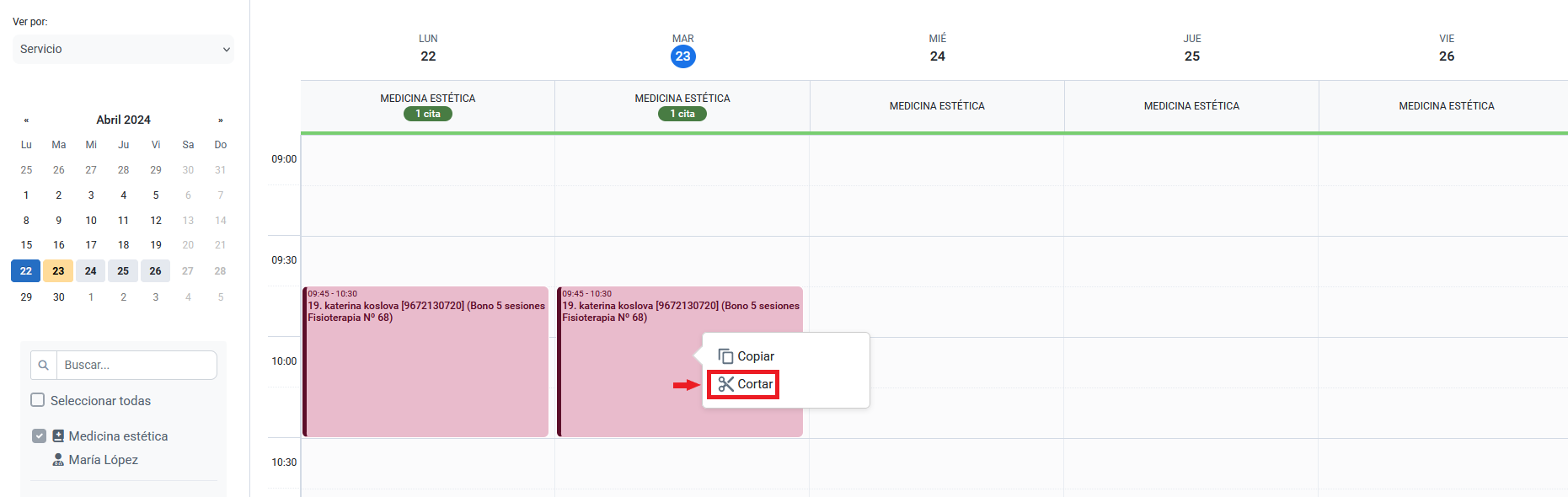
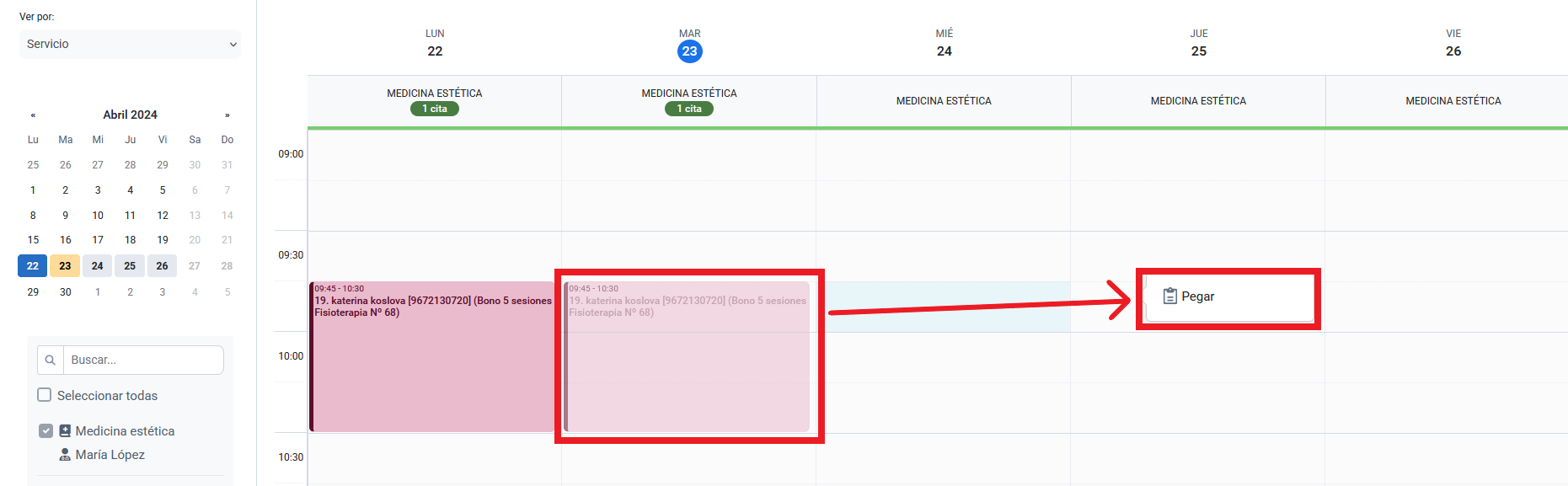
Esta cita no será recordada el día anterior puesto que ya tiene icono de SMS activo. Debemos acceder a la cita y pulsar el icono del SMS para que vuelva a estar disponible para envío: